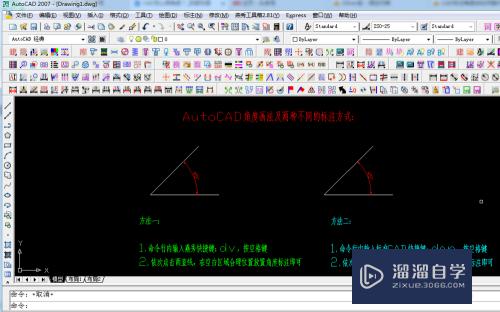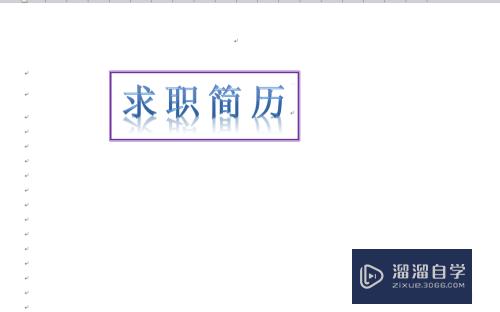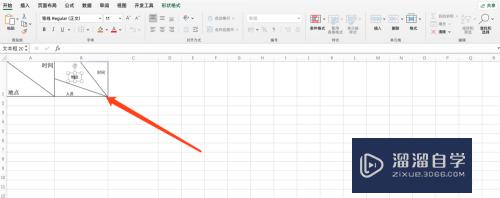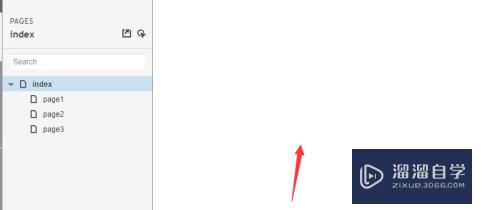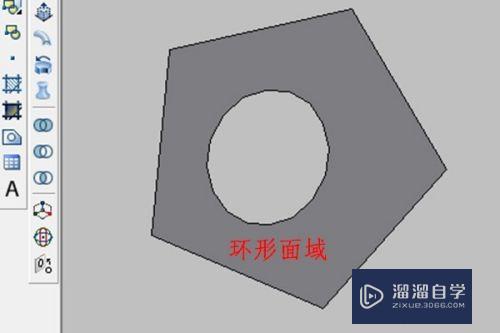CAD如何更改绘图区背景颜色(cad如何更改绘图区背景颜色深浅)优质
大家都知道在CAD软件中绘图区正常背景的颜色是黑色。那么能不能更改这个背景颜色呢?这里小渲就和大家一起了解一下CAD更改绘图区背景颜色的方法。

工具/软件
硬件型号:惠普(HP)暗影精灵8
系统版本:Windows7
所需软件:CAD2007
方法/步骤
第1步
第一步我们找到CAD的快捷方式并打开CAD文件可以看到背景颜色是黑色的。如图所示;
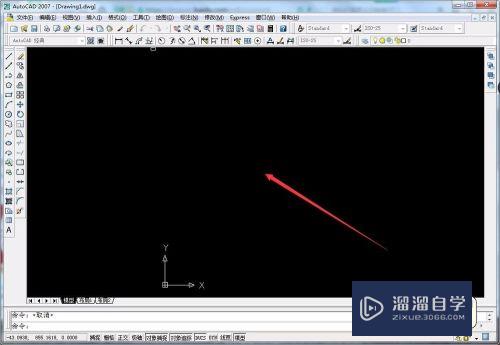
第2步
第二步我们可以在菜单栏中找到工具选项并点击。如图所示;
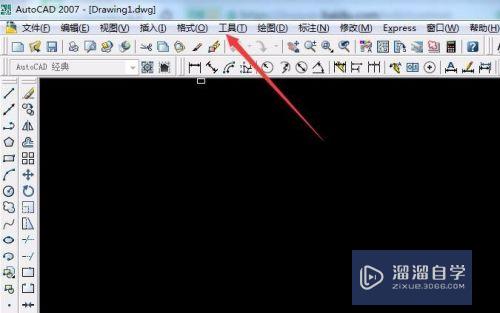
第3步
第三步我们在弹出的菜单中选择并点击“选项”这个选项卡。如图所示;
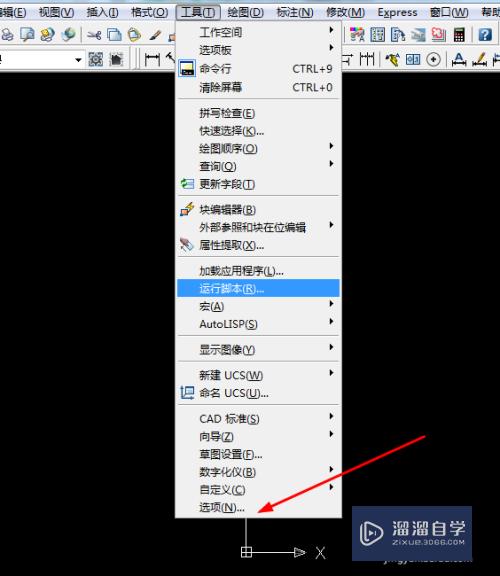
第4步
第四步在弹出的选项设置中我们选择“显示”选项卡。如图所示;

第5步
第五步我们找到图中的颜色选项卡并用鼠标左键点击。如图所示;
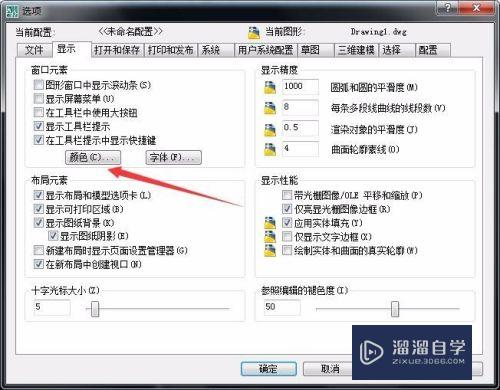
第6步
第六步我们在图形窗口颜色选项下按照图中进行选择设置后我们的背景颜色就设置成功了。如图所示;


以上关于“CAD如何更改绘图区背景颜色(cad如何更改绘图区背景颜色深浅)”的内容小渲今天就介绍到这里。希望这篇文章能够帮助到小伙伴们解决问题。如果觉得教程不详细的话。可以在本站搜索相关的教程学习哦!
更多精选教程文章推荐
以上是由资深渲染大师 小渲 整理编辑的,如果觉得对你有帮助,可以收藏或分享给身边的人
本文标题:CAD如何更改绘图区背景颜色(cad如何更改绘图区背景颜色深浅)
本文地址:http://www.hszkedu.com/67167.html ,转载请注明来源:云渲染教程网
友情提示:本站内容均为网友发布,并不代表本站立场,如果本站的信息无意侵犯了您的版权,请联系我们及时处理,分享目的仅供大家学习与参考,不代表云渲染农场的立场!
本文地址:http://www.hszkedu.com/67167.html ,转载请注明来源:云渲染教程网
友情提示:本站内容均为网友发布,并不代表本站立场,如果本站的信息无意侵犯了您的版权,请联系我们及时处理,分享目的仅供大家学习与参考,不代表云渲染农场的立场!